הצפנה היא התהליך של קידוד קבצים בצורה שרק אלה שמורשים יכולים לגשת אליהם. האדם משתמש בצפנה כבר מאז זמן רב, גם כאשר לא היו קיימים מחשבים. במהלך המלחמה, הם העבירו הודעה מסוימת שרק השבט שלהם או אלה שמעניינים היו מסוגלים להבין.
הפצת Linux מספקת מספר כלים סטנדרטיים להצפנה/פיענוח שיכולים להיות שימושיים לפעמים. כאן במאמר זה, כיסינו 7 כלים כאלה עם דוגמאות סטנדרטיות מתאימות, שיעזרו לך להצפין, לפענח, ולהגן על קבציך בסיסמה.
אם אתה מעוניין לדעת כיצד ליצור סיסמה אקראית משורת פקודה של Linux, קרא את המאמר הבא:
[ ייתכן גם שתאהב: כיצד ליצור/להצפין/לפענח סיסמאות אקראיות ב-Linux ]
1. GnuPG
GnuPG עומדת על GNU Privacy Guard ולעיתים קרובות נקראת GPG שהיא אוסף של תוכנות קריפטוגרפיות. נכתב על ידי פרויקט GNU בשפת תכנות C. הגרסה היציבה האחרונה היא 2.0.27.
ברוב ההפצות של Linux היום, חבילת ה-gnupg מגיעה כברירת מחדל, אם במקרה שלא הותקנה תוכל להשתמש ב-apt או yum מהמאגר.
$ sudo apt-get install gnupg # yum install gnupg
יש לנו קובץ טקסט (tecmint.txt) הממוקם בנתיב ~/Desktop/Tecmint/, שישמש בדוגמאות שיבואו אחרי מאמר זה.
לפני שנמשיך, יש לבדוק את תוכן הקובץ הטקסט.
$ cat ~/Desktop/Tecmint/tecmint.txt
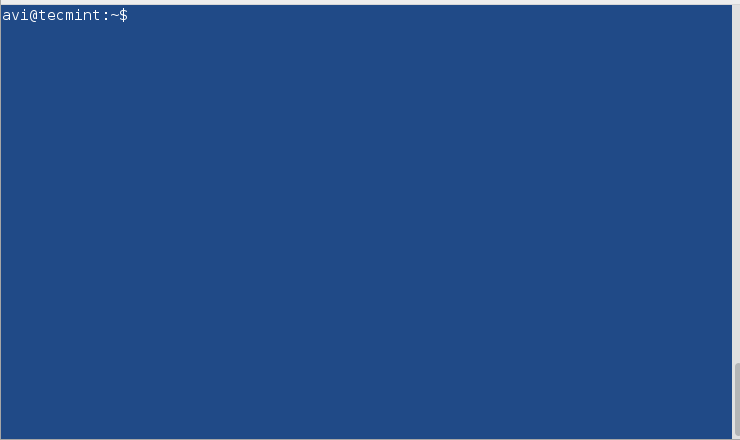
כעת יש להצפין את הקובץ tecmint.txt באמצעות gpg. כשתפעיל את פקודת gpg עם האפשרות -c (הצפנה רק עם סיפרת סימטרית) זה ייצור קובץ tecmint.txt.gpg. ניתן לרשום את תוכן התיקייה כדי לוודא.
$ gpg -c ~/Desktop/Tecmint/tecmint.txt $ ls -l ~/Desktop/Tecmint
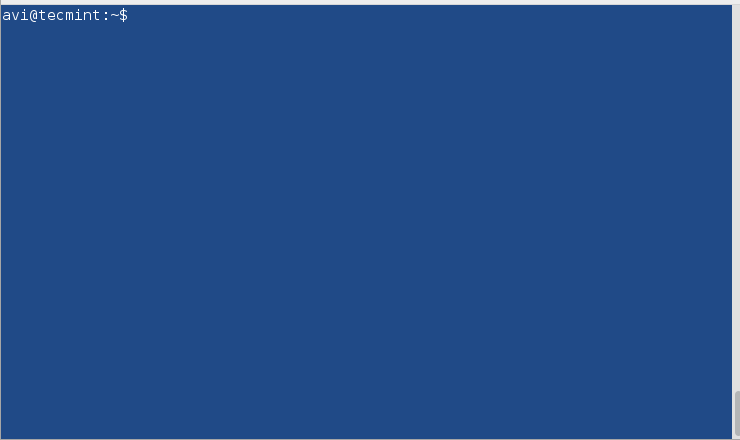
הערה: יש להזין Paraphrase פעמיים כדי להצפין את הקובץ הנתון. ההצפנה לעיל נעשתה עם אלגוריתם ההצפנה CAST5 אוטומטית. ניתן לציין אלגוריתם שונה אופציונלית.
כדי לראות את כל אלגוריתמי ההצפנה הקיימים ניתן להפעיל.
$ gpg --version
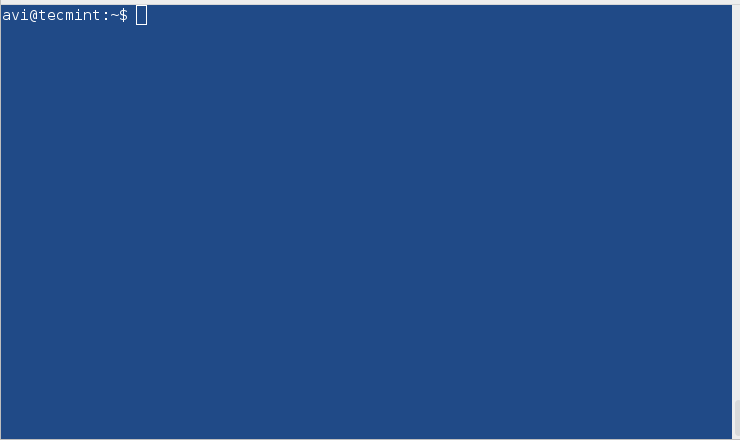
כעת, אם ברצונך לפענח את הקובץ שהוצפן לעיל, ניתן להשתמש בפקודה הבאה, אך לפני שנתחיל בפענוח יש להסיר תחילה את הקובץ המקורי כלומר, tecmint.txt, ולהשאיר את הקובץ המוצפן tecmint.txt.gpg בלתי נגע.
$ rm ~/Desktop/Tecmint/tecmint.txt $ gpg ~/Desktop/Tecmint/tecmint.txt.gpg
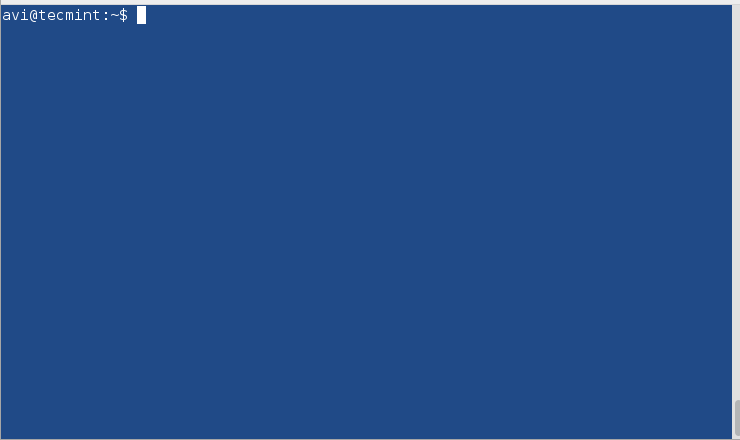
הערה: עליך לספק את אותו סיסמה שניתנה בזמן ההצפנה כדי לפענח כאשר יתבקש.
2. bcrypt
bcrypt הוא פונקציית גזירת מפתח המבוססת על סיפרת Blowfish. סיפרת Blowfish אינה מומלצת מאז שנתגלה כי אלגוריתם הסיפרת ניתן לתקיפה.
אם לא התקנת את bcrypt, ניתן להשתמש ב־apt או yum להתקנת החבילה הנדרשת.
$ sudo apt-get install bcrypt # yum install bcrypt
הצפן את הקובץ באמצעות bcrypt.
$ bcrypt ~/Desktop/Tecmint/tecmint.txt
כשתפעיל את הפקודה למעלה, ייווצר קובץ חדש בשם texmint.txt.bfe והקובץ המקורי tecmint.txt יוחלף.
פענח את הקובץ באמצעות bcrypt.
$ bcrypt tecmint.txt.bfe
הערה: bcrypt אינו מציע צורת הצפנה מאובטחת ולכן תמיכתו בהושבה לפחות ב-Debian Jessie.
3. ccrypt
מעוצב ככלי החלפה ל-crypt של UNIX, ccrypt הוא כלי להצפנת קבצים וזרמים ולפענוחם. הוא משתמש בצפין Rijndael.
אם לא התקנת ccrypt תוכל להשתמש ב-apt או yum.
$ sudo apt-get install ccrypt # yum install ccrypt
הצפן קובץ באמצעות ccrypt. הוא משתמש ב-ccencrypt להצפנה ו-ccdecrypt לפענוח. חשוב לשים לב שבזמן ההצפנה, הקובץ המקורי (tecmint.txt) מוחלף ב- (tecmint.txt.cpt), ובזמן הפענוח הקובץ המוצפן (tecmint.txt.cpt) מוחלף בקובץ המקורי (tecmint.txt). תוכל להשתמש בפקודת ls כדי לבדוק זאת.
הצפן קובץ.
$ ccencrypt ~/Desktop/Tecmint/tecmint.txt
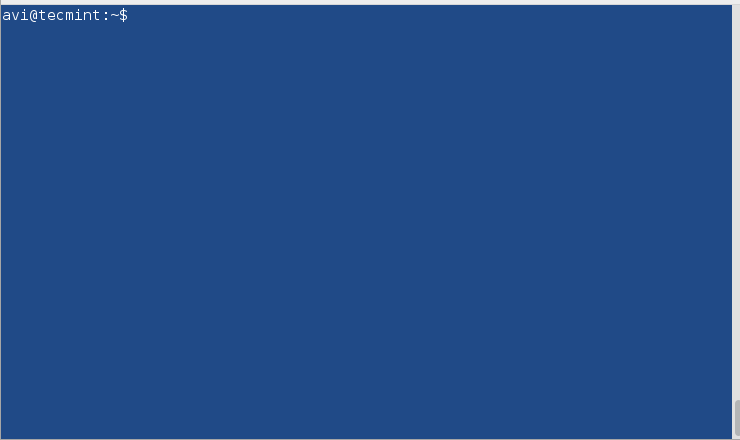
פענח קובץ.
$ ccdecrypt ~/Desktop/Tecmint/tecmint.txt.cpt
ספק את אותה הסיסמה שנתת בזמן הצפנה כדי לפענח.
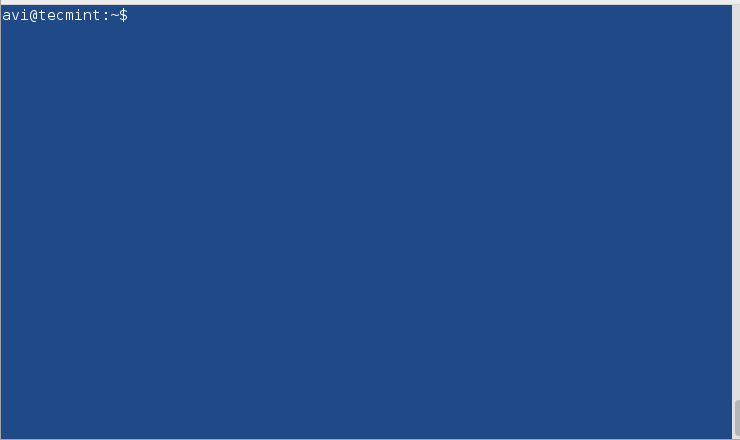
4. Zip
זהו אחד מפורמטי הארכיון המפורסמים ביותר והוא כל כך מפורסם עד שאנו כללית קוראים לקבצי ארכיון כקבצי zip בתקשורת היומיומית. הוא משתמש באלגוריתם הצפנת זרם pkzip.
אם לא התקנת zip תוכל להשתמש ב-apt או yum.
$ sudo apt-get install zip # yum install zip
ליצור קובץ זיפ מוצפן (כמה קבצים מצומדים יחד) באמצעות zip.
$ zip --password mypassword tecmint.zip tecmint.txt tecmint1.1txt tecmint2.txt

כאן mypassword היא הסיסמה שנמצאת בשימוש להצפנה. נוצרת ארכיון בשם tecmint.zip עם קבצים המוצפנים tecmint.txt, tecmint1.txt ו-tecmint2.txt.
לפענח את הקובץ המוצפן עם סיסמה באמצעות unzip.
$ unzip tecmint.zip
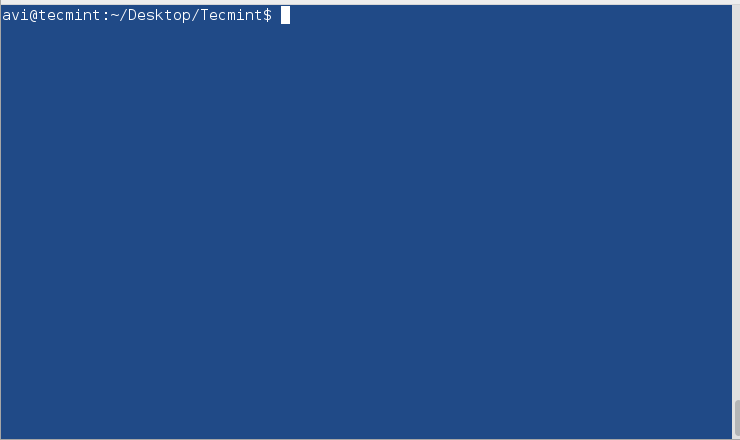
עליך לספק את אותה הסיסמה שסופקה בזמן ההצפנה.
5. Openssl
Openssl הוא כלי קו תיק הקומנד שניתן להשתמש בו להצפנת מסרים כמו גם קבצים.
אולי תרצה להתקין את openssl אם זה כבר לא מותקן.
$ sudo apt-get install openssl # yum install openssl
להצפין קובץ באמצעות הצפנת openssl.
$ openssl enc -aes-256-cbc -in ~/Desktop/Tecmint/tecmint.txt -out ~/Desktop/Tecmint/tecmint.dat
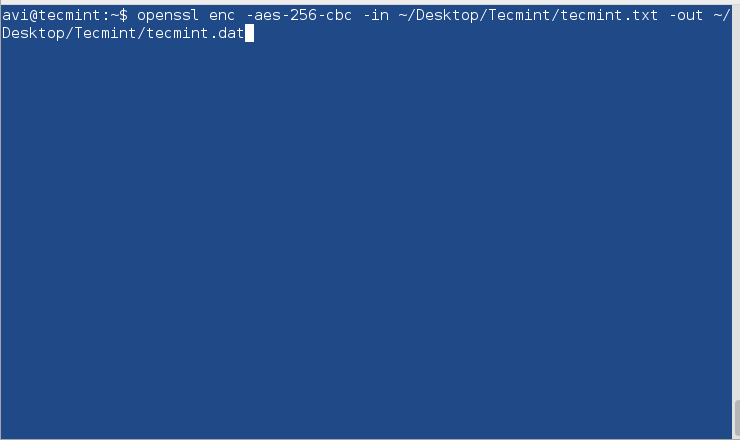
הסבר על כל אפשרות שנמצאת בפקודה לעיל.
- enc : הצפנה
- -aes-256-cbc : האלגוריתם שימוש.
- -in : מסלול מלא של הקובץ שיש להצפין.
- -out : מסלול מלא שבו יופקן המוצפן.
לפענח קובץ באמצעות openssl.
$ openssl enc -aes-256-cbc -d -in ~/Desktop/Tecmint/tecmint.dat > ~/Desktop/Tecmint/tecmint1.txt
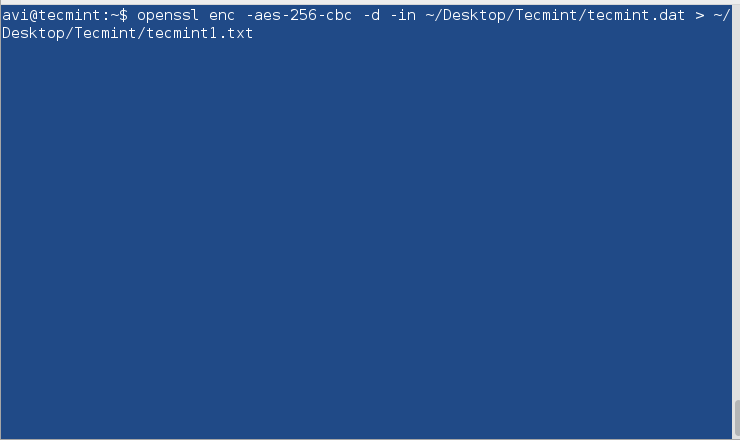
6. 7-zip
ה-7-zip הפופולרי מאוד וקוד פתוח מאוחסן נכתב ב-C++ ויכול לדחוס ולאגור את רוב פורמטי הארכיונים הידועים.
אם עדיין לא התקנת את 7-zip אולי תרצה ל-apt או yum אותו.
$ sudo apt-get install p7zip-full # yum install p7zip-full
לדחוס קבצים לתוך zip באמצעות 7-zip ולהצפין אותם.
$ 7za a -tzip -p -mem=AES256 tecmint.zip tecmint.txt tecmint1.txt
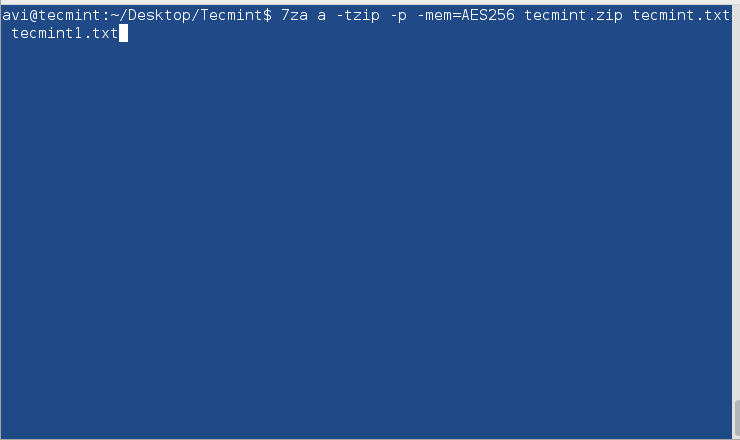
לפענח את הקובץ המוצפן zip באמצעות 7-zip.
$ 7za e tecmint.zip
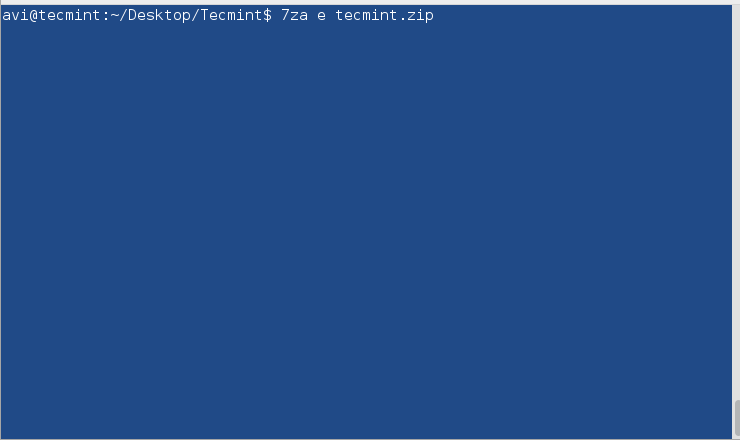
הערה: ספקו את אותו הסיסמה לאורך תהליך ההצפנה והפענוח כאשר תתבקשו.
כל הכלים שהשתמשנו בהם עד כה היו מבוססי פקודות. ישנה כלי הצפנה המבוסס גרפי שמסופק על ידי Nautilus, שיסייע לך להצפין/לפענח קבצים באמצעות ממשק גרפי.
7. כלי הצפנה של Nautilus
שלבי הצפנת קבצים בממשק גרפי באמצעות כלי הצפנה של Nautilus.
הצפנת קבצים בממשק גרפי
1. לחצו ימינה על הקובץ שתרצו להצפין.
2. בחרו את הפורמט ל-ZIP וספקו את המיקום לשמירה. ספקו גם את הסיסמה לצורך הצפנה.

3. שימו לב להודעה – ZIP מוצפן נוצר בהצלחה.

פענוח הקובץ בממשק גרפי
1. נסו לפתוח את ה-ZIP בממשק גרפי. שימו לב ל-סמל נעילה ליד הקובץ. יתבקש לספק סיסמה, הזינו אותה.

2. כאשר תצליחו, הקובץ ייפתח עבורכם.

זהו כל הכל. אשוב שוב עם נושא מעניין נוסף. עד אז נשארו מחוברים ומחוברות ל-Tecmint. אל תשכחו לספק לנו את משובכם הערך בתגובות למטה. תיהנו ושתפו אותנו כדי לסייע לנו להתפשט.
Source:
https://www.tecmint.com/linux-password-protect-files-with-encryption/













